Python自动化填表:Selenium实战教学指南
时间:2025-07-10 18:12:03 145浏览 收藏
**Python自动化填表技巧:Selenium实战教程** 想要摆脱重复繁琐的网页填表工作?本文为你揭秘Python自动化填表的强大工具——Selenium。本文将手把手教你如何使用Selenium驱动浏览器,模拟用户操作,实现高效、精准的自动化填表。从Selenium的安装配置,到网页元素的定位填写,再到验证码处理、弹窗应对、动态内容加载以及表单提交,我们将逐一讲解核心技巧与实用代码示例。掌握Selenium,让Python脚本成为你的网页操作助手,告别手动填表的烦恼,提升工作效率。本文还将分享版本匹配、元素可见性及页面加载时机等关键注意事项,助你编写稳定可靠的自动化填表脚本。
Python实现自动化填表的核心工具是Selenium,它通过驱动浏览器模拟用户操作。1. 安装Selenium使用pip install selenium,并配置对应浏览器的驱动如ChromeDriver;2. 使用find_element方法定位网页元素,优先选择ID或NAME,填写内容用send_keys;3. 验证码处理可借助OCR或人工辅助,弹窗则用switch_to.alert处理;4. 模拟点击按钮或调用submit()方法提交表单,并使用WebDriverWait等待动态加载内容;5. 最后使用driver.quit()关闭浏览器释放资源。整个过程需注意版本匹配、元素可见性及页面加载时机,以确保脚本稳定运行。
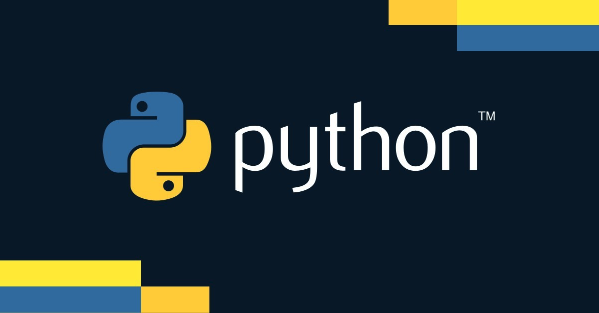
Python实现自动化填表,核心在于模拟用户的网页操作,而Selenium就是一把利器。它能驱动浏览器,让Python脚本控制网页元素的填写和提交,省去手动操作的繁琐。
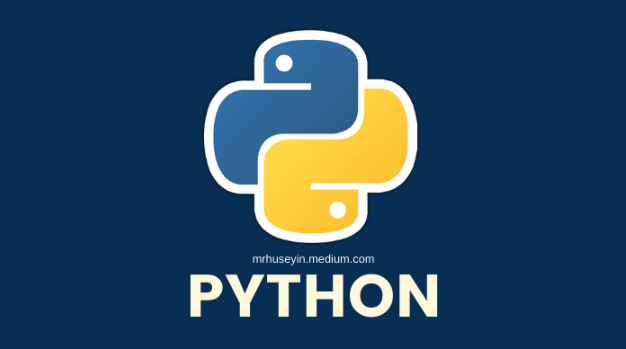
Selenium技巧
如何安装Selenium并配置浏览器驱动?
安装Selenium非常简单,pip install selenium 一行命令就能搞定。但真正的挑战在于浏览器驱动的配置。你需要下载对应浏览器的驱动,比如Chrome的ChromeDriver,Firefox的GeckoDriver,然后将驱动的路径添加到系统环境变量,或者在Selenium代码中显式指定。
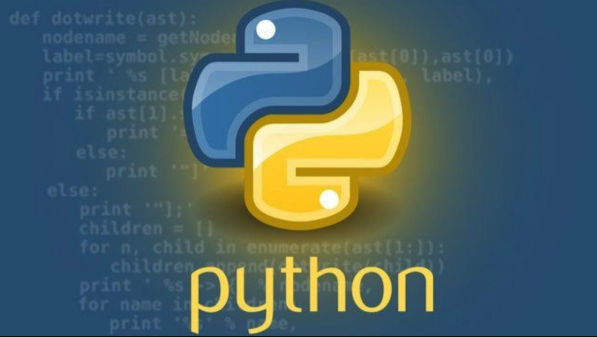
这里有个小坑:驱动的版本必须和你的浏览器版本对应,否则会报错。我之前就因为驱动版本太旧,一直连不上Chrome,折腾了好久才发现。
from selenium import webdriver
from selenium.webdriver.chrome.service import Service
# 指定ChromeDriver的路径
service = Service(executable_path='/path/to/chromedriver')
driver = webdriver.Chrome(service=service)
driver.get("https://www.example.com")如何定位网页元素并进行填写?
Selenium提供了多种定位元素的方法,比如find_element(By.ID, "id"),find_element(By.NAME, "name"),find_element(By.XPATH, "xpath")等。XPATH是最灵活的,但也是最容易出错的。我建议优先使用ID和NAME,实在不行再考虑XPATH。
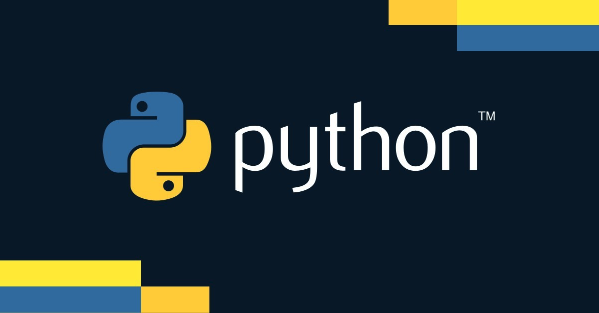
填写内容也很简单,找到元素后,使用send_keys("your_value")方法即可。
from selenium.webdriver.common.by import By
# 找到输入框并填写内容
input_element = driver.find_element(By.ID, "username")
input_element.send_keys("your_username")
# 找到密码框并填写内容
password_element = driver.find_element(By.NAME, "password")
password_element.send_keys("your_password")有时候,元素可能被隐藏或者需要滚动页面才能看到。这时,你需要使用execute_script方法执行JavaScript代码来滚动页面或显示元素。
如何处理验证码和弹出窗口?
验证码是自动化填表的一大障碍。简单的验证码可以使用OCR识别,但复杂的验证码就比较麻烦了。一种方法是人工辅助,让程序暂停,手动输入验证码后再继续。另一种方法是尝试绕过验证码,比如使用cookies或者寻找API接口。
弹出窗口可以使用switch_to.alert方法来处理。你可以接受、拒绝或者输入内容。
from selenium.webdriver.support.ui import WebDriverWait from selenium.webdriver.support import expected_conditions as EC # 等待弹出窗口出现 alert = WebDriverWait(driver, 10).until(EC.alert_is_present()) # 接受弹出窗口 alert.accept()
如何模拟点击和提交表单?
找到对应的按钮或链接,使用click()方法即可模拟点击。提交表单可以直接点击提交按钮,也可以找到表单元素,然后调用submit()方法。
# 找到提交按钮并点击 submit_button = driver.find_element(By.ID, "submit") submit_button.click() # 或者找到表单并提交 form_element = driver.find_element(By.ID, "login_form") form_element.submit()
注意:在点击之前,最好等待页面加载完成,否则可能会出现点击无效的情况。可以使用WebDriverWait和expected_conditions来等待元素出现或者页面加载完成。
如何处理动态加载的内容?
很多网站使用AJAX技术动态加载内容。这意味着你不能简单地等待页面加载完成,而是需要等待特定的元素出现。WebDriverWait和expected_conditions可以派上用场。
from selenium.webdriver.support.ui import WebDriverWait
from selenium.webdriver.support import expected_conditions as EC
# 等待特定元素出现
element = WebDriverWait(driver, 10).until(
EC.presence_of_element_located((By.ID, "dynamic_element"))
)如何优雅地关闭浏览器?
完成任务后,一定要记得关闭浏览器,释放资源。可以使用driver.quit()方法关闭所有窗口,或者使用driver.close()方法关闭当前窗口。
我个人更喜欢使用driver.quit(),因为它更彻底,可以避免一些奇怪的问题。
driver.quit()
自动化填表是一个不断学习和探索的过程。希望这些技巧能帮助你入门,并在实践中不断提升。记住,遇到问题不要怕,多查资料,多尝试,总能找到解决方案的。
文中关于Python,Selenium,网页元素,自动化填表,浏览器驱动的知识介绍,希望对你的学习有所帮助!若是受益匪浅,那就动动鼠标收藏这篇《Python自动化填表:Selenium实战教学指南》文章吧,也可关注golang学习网公众号了解相关技术文章。
-
501 收藏
-
501 收藏
-
501 收藏
-
501 收藏
-
501 收藏
-
142 收藏
-
259 收藏
-
113 收藏
-
327 收藏
-
358 收藏
-
340 收藏
-
365 收藏
-
391 收藏
-
392 收藏
-
105 收藏
-
442 收藏
-
291 收藏
-

- 前端进阶之JavaScript设计模式
- 设计模式是开发人员在软件开发过程中面临一般问题时的解决方案,代表了最佳的实践。本课程的主打内容包括JS常见设计模式以及具体应用场景,打造一站式知识长龙服务,适合有JS基础的同学学习。
- 立即学习 543次学习
-

- GO语言核心编程课程
- 本课程采用真实案例,全面具体可落地,从理论到实践,一步一步将GO核心编程技术、编程思想、底层实现融会贯通,使学习者贴近时代脉搏,做IT互联网时代的弄潮儿。
- 立即学习 516次学习
-

- 简单聊聊mysql8与网络通信
- 如有问题加微信:Le-studyg;在课程中,我们将首先介绍MySQL8的新特性,包括性能优化、安全增强、新数据类型等,帮助学生快速熟悉MySQL8的最新功能。接着,我们将深入解析MySQL的网络通信机制,包括协议、连接管理、数据传输等,让
- 立即学习 500次学习
-

- JavaScript正则表达式基础与实战
- 在任何一门编程语言中,正则表达式,都是一项重要的知识,它提供了高效的字符串匹配与捕获机制,可以极大的简化程序设计。
- 立即学习 487次学习
-

- 从零制作响应式网站—Grid布局
- 本系列教程将展示从零制作一个假想的网络科技公司官网,分为导航,轮播,关于我们,成功案例,服务流程,团队介绍,数据部分,公司动态,底部信息等内容区块。网站整体采用CSSGrid布局,支持响应式,有流畅过渡和展现动画。
- 立即学习 485次学习
